新しいGamilにはスマートコンポーズ機能があります。 スマートコンポーズは基本的にオートコンプリートであり、オートサジェストは1つにまとめられます。これは新しいGmailの一部である新機能ですが、本質的にはまだ実験的なものです。スヌーズ、機密モード、@メンション機能とは異なり、この機能はまだ微調整されているため、設定からGmailでスマートコンポーズを特に有効にしない限り、誰に対しても有効になりません。
Gmailでスマートコンポーズを有効にするには、以下が必要です。
- 新しいGmail UIを有効にする
- 実験的アクセスを有効にする
- スマート作成を有効にする
新しいGmailの設計を有効にする方法を説明しました。有効にしてから、この記事の残りの手順に従ってSmart Composeを有効にします。
Gmailでのスマート作成
Gmailを開き、プロフィール写真の下にある歯車アイコンをクリックします。開いたメニューから[設定]を選択します。
デフォルトでは、[全般]タブの設定が開きます。 このタブで、下にスクロールして実験的アクセスを有効にします。次に、このまったく同じタブで、Smart Composeオプションを探します。まだ有効になっていない場合は、有効にします。

ページの最後までスクロールし、[変更を保存]をクリックします。
Smart Composeを使用する
Gmailに戻り、[作成]ボタンをクリックして新しいメッセージの作成を開始します。受信者と件名を入力します。これらは、入力する必要のある次の単語または文を提案するためにSmart Composeが使用する2つの重要な要素です。
それはあなたがどのようにすべきかを提案することから始まります受信者のアドレスを指定します。正式なスタートを入力し始めた場合は、元気ですか?完全な文が提案されます。 Smart Composeが提案する内容を受け入れて入力するには、Tabキーをタップします。
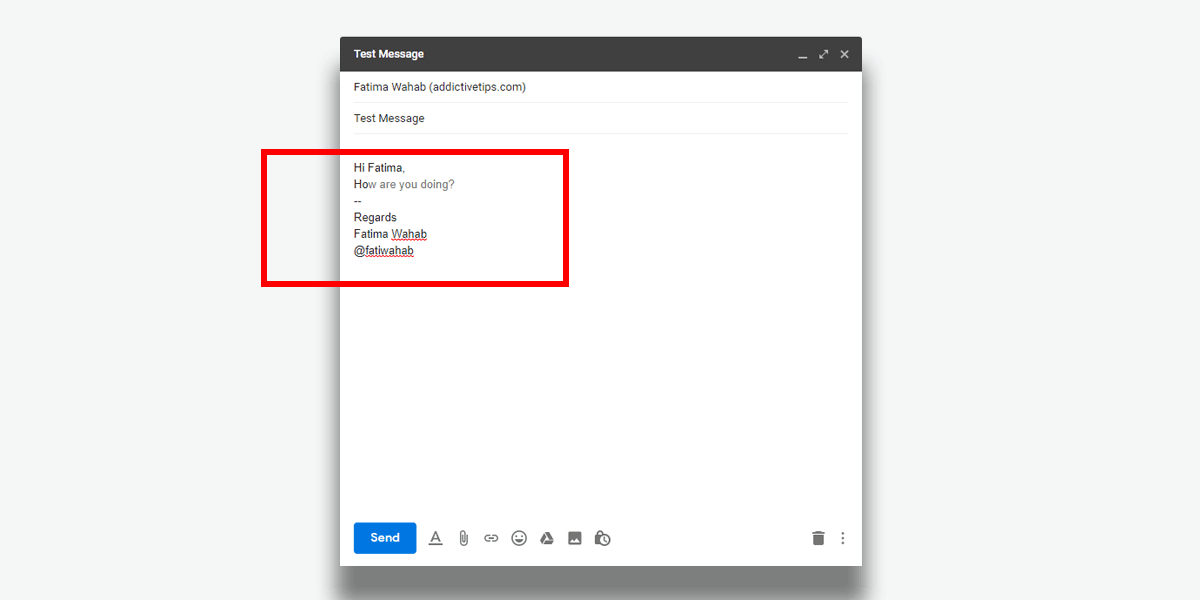
入力するにつれて、Gmailはより多くの提案を提供します。
有効にした後に機能が動作しない場合、設定アプリに戻り、そこから無効にします。変更を保存します。次に、もう一度有効にします。試験運用アクセスを無効にしてから再度有効にする必要はありません。 Smart Composeを無効にし、再度有効にして機能させます。
あなたがどのように聞こえるかを学ぶのに時間は必要ありません書くこと、または最も頻繁に使用する単語やフレーズ。 Gmailはメールを読み取ります。それは何年も前から行われており、メールで広告を表示する方法です。 Googleはその知識を活用してこの機能を開発した可能性が高いため、一度有効にするとすぐに機能し始めます。
提案はかなり一般的ですが、入力に費やす時間を節約できます。それらをスマートな返信と組み合わせると、メールへの返信に通常よりも時間がかかる場合があります。













コメント